Tento článek popisuje, jak odebrat nebo upravit překrytí (ikona šipky) zobrazené pro zástupce v systému Windows.
Metoda 1
Stažení FxVisor (Shortcut Overlay Remover pro Windows Vista a 7) podle frameworkx. FxVisor vám umožňuje změnit nebo odstranit šipku překryvné zkratky ve Windows 7 a Vista.
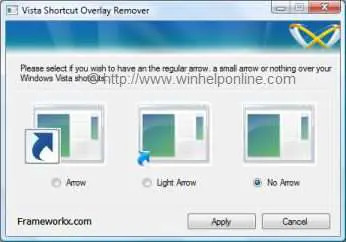
Metoda 2 (všechny verze Windows, včetně Windows 10)
Odstranění šipky zkratky: Stažení blank_icon.zip a extrahujte soubor blank.ico do složky dle vašeho výběru. V tomto příkladu používáme C:\Icons\blank.ico jako cestu k souboru ikony, který jste stáhli. A pak postupujte podle těchto kroků:
- Klepněte na tlačítko Start, zadejte regedit.exe a stiskněte ENTER
- Přejděte do následující větve:
HKEY_LOCAL_MACHINE\SOFTWARE\Microsoft\Windows\CurrentVersion\explorer\Shell Icons
- V pravém podokně vytvořte novou hodnotu řetězce (REG_SZ) s názvem 29
- Dvojklik 29 a nastavte jeho Hodnotové údaje jako C:\Icons\blank.ico
- Zavřete Regedit.exe a restartujte Windows
Poznámka: Pokud Shell ikony větev ještě neexistuje, budete ji muset vytvořit.
Nastavení překrytí světlé šipky: Chcete-li pro zástupce používat světelnou šipku, můžete tak učinit stažením lightarrow.zip (zahrnuje lightarrow.ico). kopírovat lightarrow.ico do složky Ikony a nastavte Údaj hodnoty pro 29 podle toho (viz krok 4 výše). Pokud jste zkopírovali lightarrow.ico do svého C:\Ikony složka, budou data hodnoty C:\Icons\lightarrow.ico
(Obr.) Překrytí zkratky – Světlá šipka
Jedna malá prosba: Pokud se vám tento příspěvek líbil, sdílejte jej prosím?
Jedno "drobné" sdílení od vás by vážně hodně pomohlo růstu tohoto blogu. Některé skvělé návrhy:- Připnout!
- Sdílejte to na svůj oblíbený blog + Facebook, Reddit
- Tweetujte!